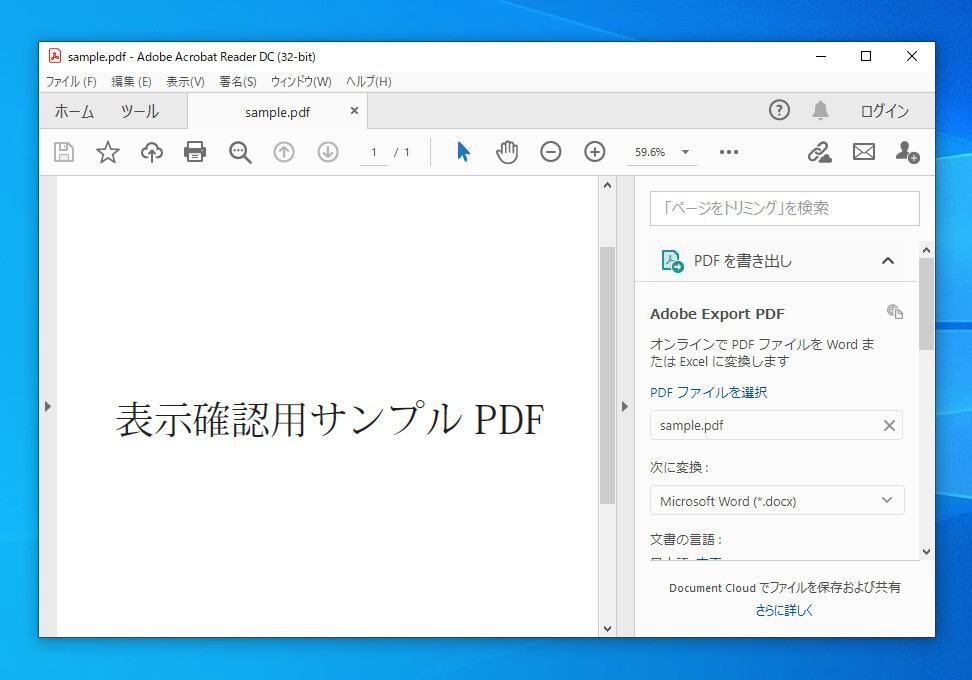
PDFファイルをWindows 10で閲覧する場合、サードパーティ製アプリをインストールしなくても、標準で搭載されている「Microsoft Edge」を使用することができます。
しかし、Microsoft Edgeは本来Webブラウザであり、より充実した機能を利用したい場合、Adobeが提供する「Adobe Acrobat Reader」を使いたいと思うこともあるかもしれません。
Adobe Acrobat Reader(正確にはAdobe Acrobat Reade DC)は、PDFを開発したAdobeが提供する無料かつ定番の閲覧ソフトですが、インストール時に注意しないとデフォルトで余計なソフトまでインストールされてしまいます。
以下、Adobe Acrobat Readerを安全にインストールする方法を説明します。
インストールオプションに注意
Adobe Acrobat Readeの公式サイトにWebブラウザでアクセスします。「Acrobat Readerをダウンロード」ボタンをクリックすると以下のような画面が表示されます。
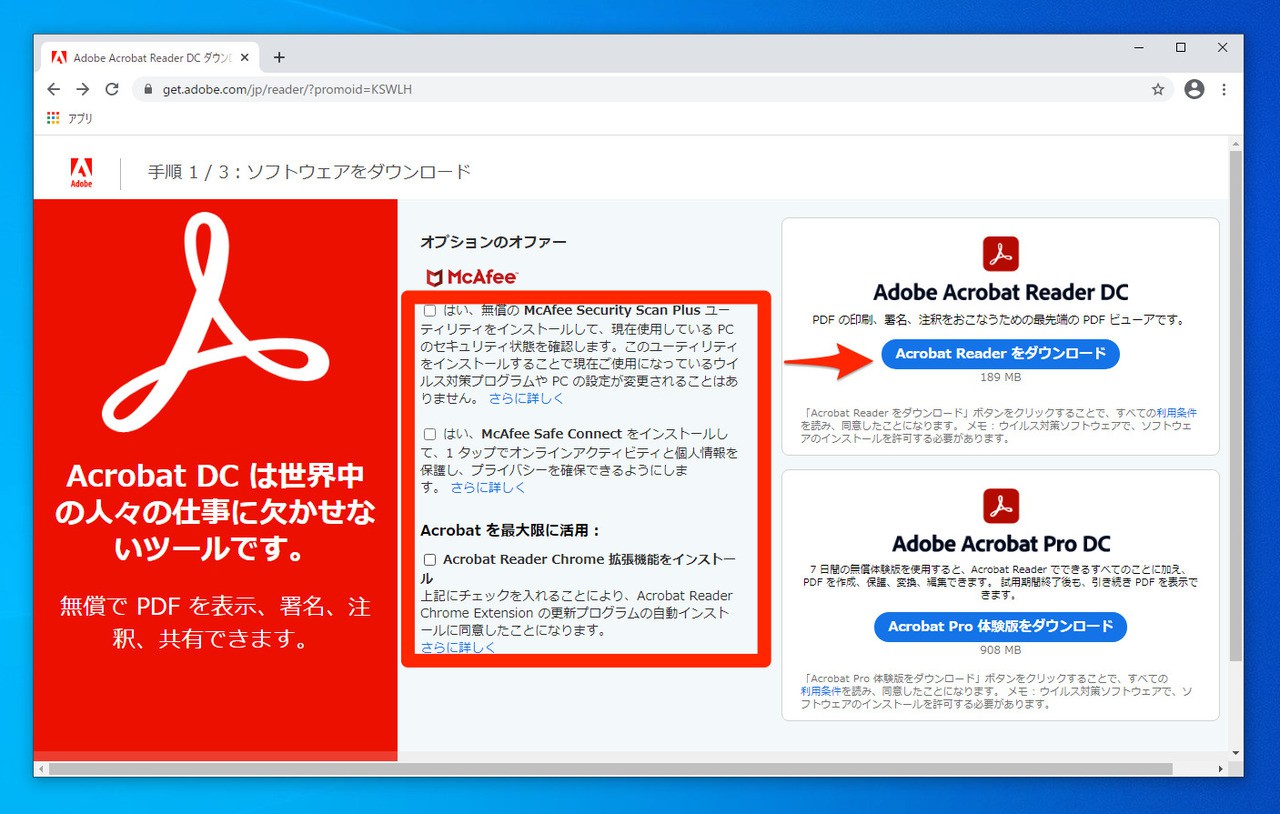
▲デフォルトでは四角で囲んだ部分に存在する3つのチェックボックスにチェックが入っていて、そのままだと「McAfee Security Scan Plus」「McAfee Safe Connect」「Acrobat Reader Chrome拡張機能」がインストールされてしまいます。
Adobe Acrobat Readerを単体で使用したい場合は不要ですので、チェックを外した後「Acrobat Readerをダウンロード」ボタンをクリックします(チェックを外すごとに、ダウンロードサイズが小さくなっていく事が確認できます)。
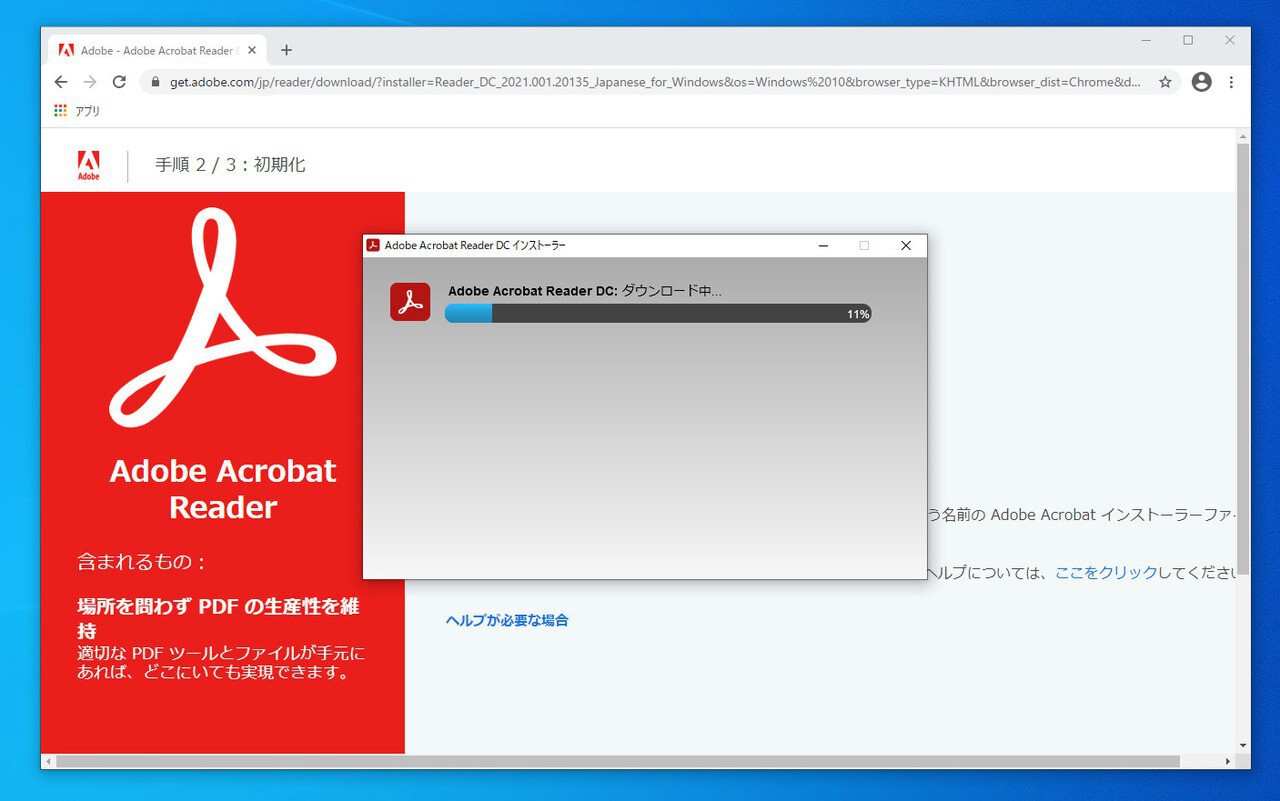
▲ダウンロードが始まります。ダウンロードしたファイルをWindows 10上で実行すると、Adobe Acrobat Readerをインストールすることができます。
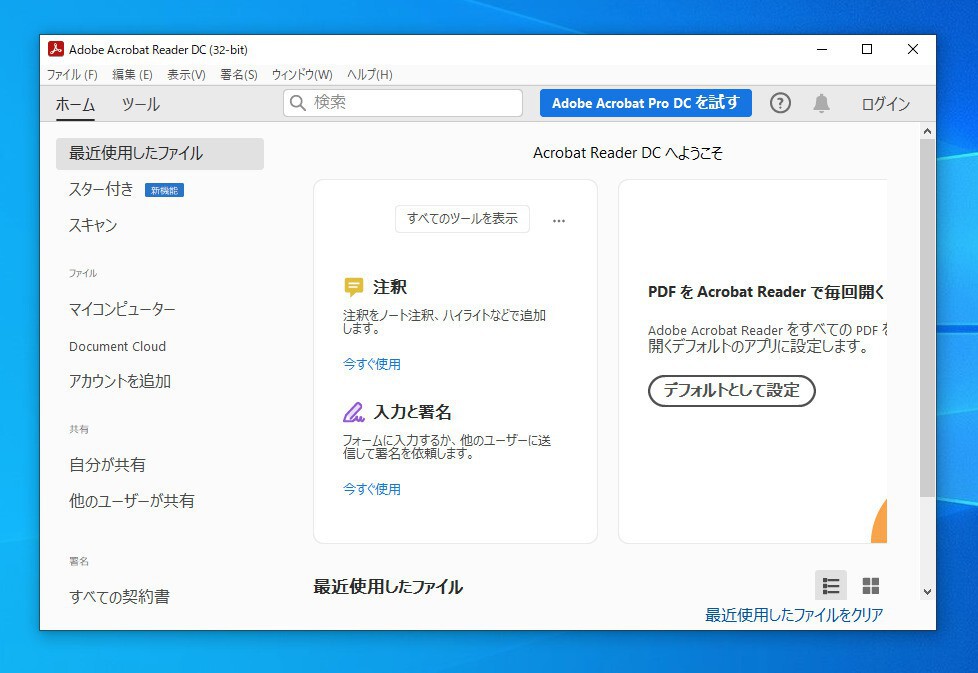
▲初回起動時にPDFをAdobe Acrobat Readerで開くように関連付けを変更することもできます(後から変更することもできます)。
まとめ
Windows 10にAdobe Acrobat Readerをインストールする場合、インストールオプションに注意する必要があります。余計なソフトをインストールしたくない場合、チェックを外してからインストールしましょう。








